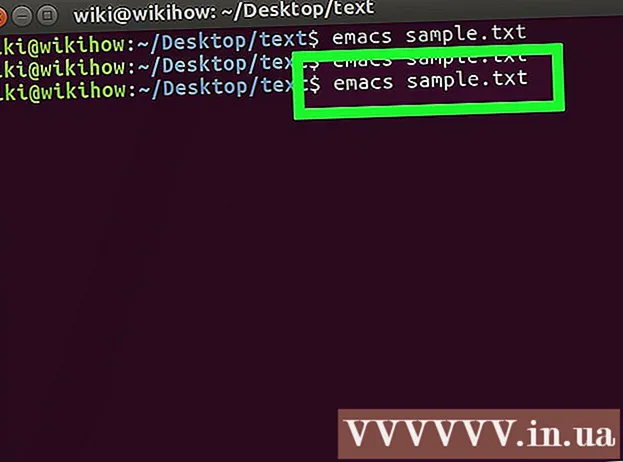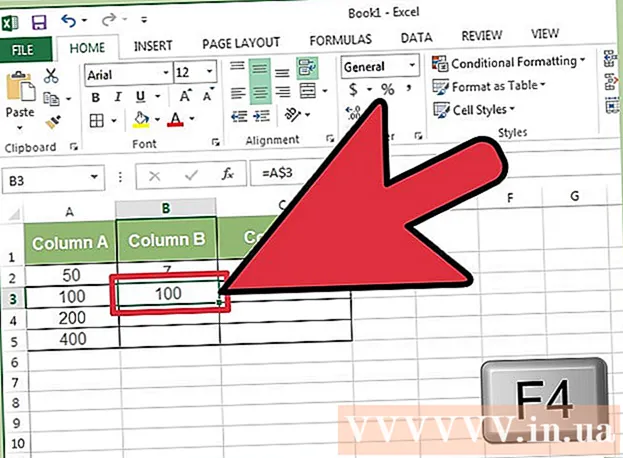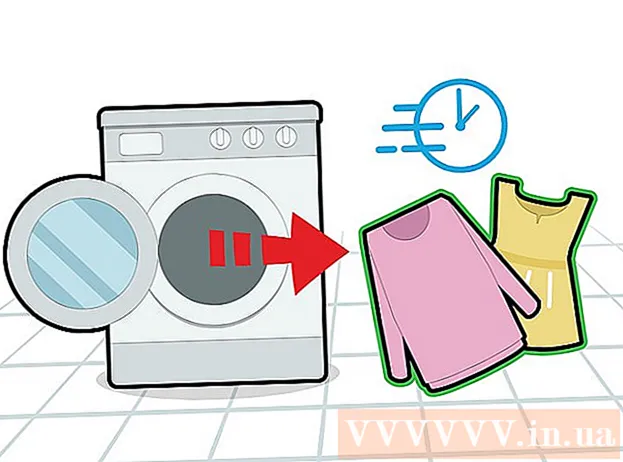Autorius:
Sara Rhodes
Kūrybos Data:
14 Vasario Mėn 2021
Atnaujinimo Data:
1 Liepos Mėn 2024

Turinys
Šis straipsnis parodys, kaip įdiegti operacinę sistemą naujame kompiuteryje. Norėdami įdiegti „Windows“, įdėkite operacinės sistemos diegimo diską arba USB įrenginį ir paleiskite kompiuterį iš disko / įrenginio. „Mac“ kompiuteriuose yra įdiegta operacinė sistema, tačiau ją galite iš naujo įdiegti naudodami atkūrimo režimą tuščiame kietajame diske.
Žingsniai
1 būdas iš 2: „Windows“
 1 Įdėkite diegimo diską arba diską. Norėdami įdiegti „Windows“, jums reikia diegimo DVD arba USB atmintinės su operacine sistema. Įdėkite diską arba diską į kompiuterį. Jei neturite reikiamos operacinės sistemos versijos, atsisiųskite ją:
1 Įdėkite diegimo diską arba diską. Norėdami įdiegti „Windows“, jums reikia diegimo DVD arba USB atmintinės su operacine sistema. Įdėkite diską arba diską į kompiuterį. Jei neturite reikiamos operacinės sistemos versijos, atsisiųskite ją: - „Windows 10“
- „Windows 8“
- Windows 7
 2 Perkraukite kompiuterį. Paspauskite ir palaikykite kompiuterio maitinimo mygtuką, kad jį išjungtumėte, palaukite kelias sekundes, tada dar kartą paspauskite maitinimo mygtuką, kad įjungtumėte kompiuterį.
2 Perkraukite kompiuterį. Paspauskite ir palaikykite kompiuterio maitinimo mygtuką, kad jį išjungtumėte, palaukite kelias sekundes, tada dar kartą paspauskite maitinimo mygtuką, kad įjungtumėte kompiuterį.  3 Palaukite, kol pasirodys kompiuterio paleidimo ekranas. Dabar jums reikia greitai paspausti klavišą, kad patektumėte į BIOS.
3 Palaukite, kol pasirodys kompiuterio paleidimo ekranas. Dabar jums reikia greitai paspausti klavišą, kad patektumėte į BIOS. - Geriau paspausti klavišą, kai tik kompiuteris pradeda paleisti.
 4 paspauskite ir palaikykite Del arba F2įeiti į BIOS. Atminkite, kad klavišas gali būti kitoks - tokiu atveju paspauskite atitinkamą klavišą. Bus atidarytas BIOS, kuriame turite nurodyti pagrindinį įkrovos įrenginį.
4 paspauskite ir palaikykite Del arba F2įeiti į BIOS. Atminkite, kad klavišas gali būti kitoks - tokiu atveju paspauskite atitinkamą klavišą. Bus atidarytas BIOS, kuriame turite nurodyti pagrindinį įkrovos įrenginį. - Paprastai, norėdami patekti į BIOS, turite keletą kartų paspausti vieną iš F klavišų. Jie yra klaviatūros viršuje; kai kuriais atvejais (dažniausiai nešiojamuosiuose kompiuteriuose) reikia paspausti klavišą Fn ir paspauskite atitinkamą F klavišą.
- Perskaitykite kompiuterio ar pagrindinės plokštės instrukcijas (popierines arba internetines), kad sužinotumėte raktą įvesti BIOS.
 5 Raskite įkrovos tvarkymo skyrių. Paprastai jis randamas pagrindiniame BIOS puslapyje; jei ne, naudokite rodyklių klavišus, kad pereitumėte į skirtuką „Boot“ arba „Advanced“.
5 Raskite įkrovos tvarkymo skyrių. Paprastai jis randamas pagrindiniame BIOS puslapyje; jei ne, naudokite rodyklių klavišus, kad pereitumėte į skirtuką „Boot“ arba „Advanced“. - Įkrovos tvarkos skyriaus pavadinimas priklauso nuo BIOS versijos.Jei negalite rasti šio skyriaus, perskaitykite kompiuterio ar pagrindinės plokštės instrukcijas (popierines arba internetines), kad sužinotumėte, kaip dirbti su BIOS.
 6 Pasirinkite pagrindinį įkrovos įrenginį. Čia reikia pasirinkti DVD arba USB atmintinę.
6 Pasirinkite pagrindinį įkrovos įrenginį. Čia reikia pasirinkti DVD arba USB atmintinę. - DVD diskų įrenginio parinktis paprastai vadinama „CD-ROM“, o USB atminties parinktis-„Removable Devices“.
 7 Perkelkite pasirinktą įrenginį į sąrašo viršų. Norėdami tai padaryti, spustelėkite „+“, kol pasirinktas įrenginys pereis į „Boot order“ sąrašo pradžią.
7 Perkelkite pasirinktą įrenginį į sąrašo viršų. Norėdami tai padaryti, spustelėkite „+“, kol pasirinktas įrenginys pereis į „Boot order“ sąrašo pradžią. - Norėdami sužinoti, kurį klavišą paspausti, peržiūrėkite raktų sąrašą ir jų funkcijas apatiniame dešiniajame BIOS puslapio kampe.
 8 Išsaugokite nustatymus ir išeikite iš BIOS. Paspauskite mygtuką „Išsaugoti ir išeiti“. Norėdami sužinoti, kurį klavišą paspausti, peržiūrėkite raktų sąrašą apatiniame dešiniajame ekrano kampe.
8 Išsaugokite nustatymus ir išeikite iš BIOS. Paspauskite mygtuką „Išsaugoti ir išeiti“. Norėdami sužinoti, kurį klavišą paspausti, peržiūrėkite raktų sąrašą apatiniame dešiniajame ekrano kampe. - Jums gali tekti patvirtinti savo sprendimą - pasirinkite „Taip“ ir paspauskite Įeikite.
 9 Perkraukite kompiuterį. Jis bus paleistas iš DVD ar USB įrenginio ir pradės diegti operacinę sistemą.
9 Perkraukite kompiuterį. Jis bus paleistas iš DVD ar USB įrenginio ir pradės diegti operacinę sistemą.  10 Norėdami įdiegti sistemą, vykdykite ekrane pateikiamas instrukcijas. Jie priklauso nuo „Windows“ versijos.
10 Norėdami įdiegti sistemą, vykdykite ekrane pateikiamas instrukcijas. Jie priklauso nuo „Windows“ versijos.
2 metodas iš 2: „Mac OS X“
 1 Perkraukite kompiuterį. Paspauskite ir palaikykite kompiuterio maitinimo mygtuką, kad jį išjungtumėte, palaukite kelias sekundes, tada dar kartą paspauskite maitinimo mygtuką, kad įjungtumėte kompiuterį.
1 Perkraukite kompiuterį. Paspauskite ir palaikykite kompiuterio maitinimo mygtuką, kad jį išjungtumėte, palaukite kelias sekundes, tada dar kartą paspauskite maitinimo mygtuką, kad įjungtumėte kompiuterį. - Jei kompiuteris jau yra išjungtas, tiesiog paspauskite maitinimo mygtuką, kad jį įjungtumėte.
- Šis metodas daro prielaidą, kad kompiuteris yra prijungtas prie interneto.
 2 Paspauskite ir palaikykite klavišus ⌘ Komanda, ⌥ Pasirinkimas ir R. Padarykite tai prieš išgirsdami kompiuterio paleidimo toną.
2 Paspauskite ir palaikykite klavišus ⌘ Komanda, ⌥ Pasirinkimas ir R. Padarykite tai prieš išgirsdami kompiuterio paleidimo toną.  3 Atleiskite klavišus, kai pamatysite rutulio piktogramą ir „Internet Recovery paleidimas. Tai gali užtrukti “.
3 Atleiskite klavišus, kai pamatysite rutulio piktogramą ir „Internet Recovery paleidimas. Tai gali užtrukti “. - Gali būti paprašyta pasirinkti belaidį tinklą ir įvesti tinklo slaptažodį.
 4 Palaukite, kol „Mac OS X“ bus įkelta. Tai gali užtrukti nuo kelių minučių iki kelių valandų, atsižvelgiant į jūsų interneto ryšio greitį ir operacinės sistemos versiją.
4 Palaukite, kol „Mac OS X“ bus įkelta. Tai gali užtrukti nuo kelių minučių iki kelių valandų, atsižvelgiant į jūsų interneto ryšio greitį ir operacinės sistemos versiją. - Kompiuteryje įdiegta sistema bus paleista. Pavyzdžiui, jei naujame kompiuteryje buvo įdiegta „OS X Yosemite“, bus įdiegta „Yosemite“ versija.
 5 Pasirinkite diską, kurį norite įdiegti. Operacinės sistemos puslapyje spustelėkite kompiuterio standžiojo disko piktogramą, kuri atrodo kaip pilkas kvadratas ir yra puslapio viduryje.
5 Pasirinkite diską, kurį norite įdiegti. Operacinės sistemos puslapyje spustelėkite kompiuterio standžiojo disko piktogramą, kuri atrodo kaip pilkas kvadratas ir yra puslapio viduryje.  6 Spustelėkite Diegti "Diegti". Jis yra apatiniame dešiniajame puslapio kampe.
6 Spustelėkite Diegti "Diegti". Jis yra apatiniame dešiniajame puslapio kampe.  7 Palaukite, kol bus įdiegta operacinė sistema. Tai užtruks nuo kelių minučių iki kelių valandų, priklausomai nuo kompiuterio greičio ir operacinės sistemos versijos. Kai diegimas bus baigtas, kompiuteris bus paleistas iš naujo su nauja operacine sistema.
7 Palaukite, kol bus įdiegta operacinė sistema. Tai užtruks nuo kelių minučių iki kelių valandų, priklausomai nuo kompiuterio greičio ir operacinės sistemos versijos. Kai diegimas bus baigtas, kompiuteris bus paleistas iš naujo su nauja operacine sistema.
Patarimai
- „Windows 10“ galite įdiegti „Mac“ naudodami „Boot Camp“.